Lightroom vrstvení je skvělý způsob, jak pomoci vaše workflow. Lightroom je již rychlý a efektivní způsob úpravy obrázků, ale stohování proces zrychluje dočasným odstraněním nepořádku z pracovního prostoru.
Chcete-li zjistit, co je stohování Lightroom a jak ukládat fotografie do Lightroom, přečtěte si dále.
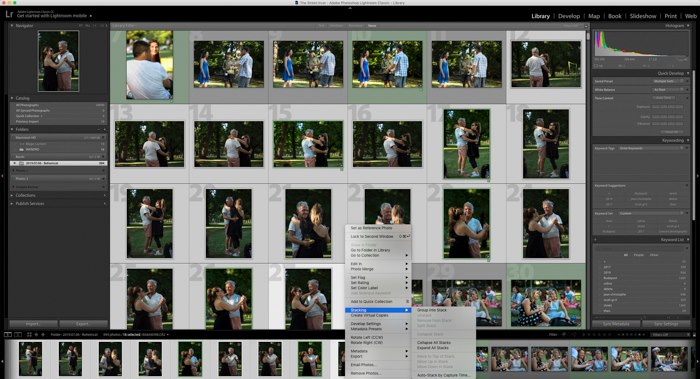


Co Je Stohování v Lightroom?
stohování je něco, co používám pro portréty nebo interiérové fotografie. Pomáhá vám vyřešit vaše obrázky z jednoho snímku, kde dochází k rozdílům.
u portrétní fotografie to může být změna oblečení nebo jiná póza. Při fotografování interiéru používám stohování Lightroom k oddělení různých úhlů nebo obrázků ze stejné místnosti.
je to v podstatě skvělá funkce třídění. Stává se to v panelu náhledu ve spodní části vývojového modulu. Zde najdete miniatury celého pracovního zatížení, které jste přinesli do Lightoomu.
Zde, vyberte obrázky, a „stack“ je, minimalizaci stovky obrázků do malé složky. Tento zásobník vám umožní vědět, že existuje mnoho obrázků uzavřených uvnitř pomocí chytrého designu ikon.
k dispozici je také číslo připojené, abyste věděli, kolik obrázků tam najdete.
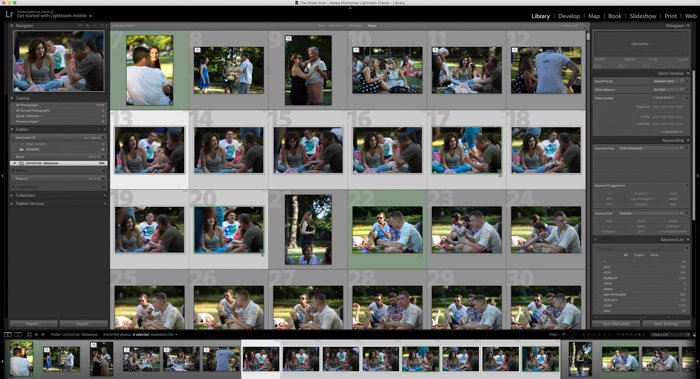
proč je stohování v Lightroom užitečné?
řekněme, že jste právě vyfotografovali svatbu a pořídili více než 1000 snímků. Může se to stát a často se to stane. Zvláště u začínajících fotografů, kteří jsou opatrní, aby nezmeškali žádné okamžiky.
těch 1000 obrázků jde do Lightroom, kde se ujistěte, že klíčová slova a značky je oddělují do konkrétních témat. Scény jako „svatební šaty“ a „mládenci“ jsou užitečné, ale co toto počáteční období utracení.
tento první krok může být skličující, když sedíte před počítačem a procházíte mnoha obrázky stejných typů. Co když potřebujete pouze 40 obrázků.
stohování je skvělý způsob, jak rychle zpracovat obrázky. Bezpochyby budete mít mnoho obrazů nevěsty a ženicha dohromady, ale potřebujete pouze ten magický, super výstřel.
stohováním umístíte podobné obrázky do „svazku“. Pak můžete jít do této oblasti a prohlédnout si všechny obrázky té jedné scény.
to vám zabrání jít z obrázků _0177, _3489 a _8945 se snaží porovnat. Všechny tři obrázky, které potřebujete, jsou tam, což vám umožní snadno je porovnat.
můžete skládat přes mnoho různých témat. Vzhledem k tomu, že volba je na vás, můžete ji použít, jak si přejete. Čas navíc, který vložíte na začátku, vám v budoucnu ušetří spoustu času.
zvláště když nevěsta a ženich chtějí vidět ostatní, protože se jim nelíbí, jak vypadají jejich vlasy ve zvoleném záběru.
neexistuje žádný limit na to, kolik obrázků můžete dát do zásobníku. Neexistuje také žádný limit na počet hromádek můžete udělat buď.
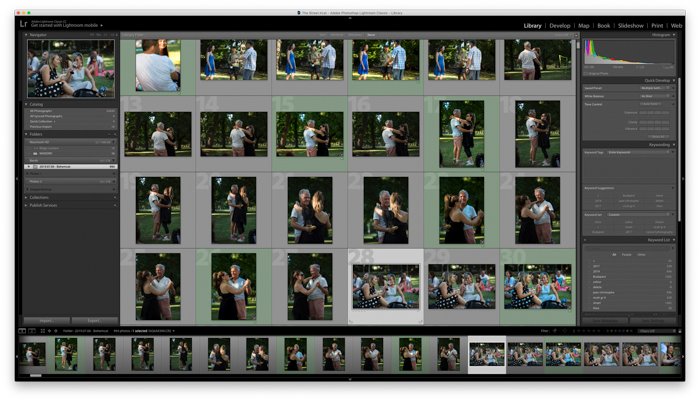
Jak na sebe Fotky v Lightroom
Skládání obrázků je snadné.
nejprve chcete zvážit nejlepší způsob, jak naskládat obrázky, které máte. To může záviset na perspektivě, použitá kamera, nebo dokonce nastavení. Přemýšlejte o tom, jak vám který systém nejvíce pomůže.
přejděte na vývojový modul. Ujistěte se, že všechny obrázky byly přidány z natáčení, protože přidávání obrázků do hromádek je trochu časově náročné a komplikované.
v dolní části uvidíte všechny miniatury snímku. Vyberte obrázky, které chcete přidat jako zásobník.
při výběru jednotlivých obrázků podržte klávesu Ctrl (PC/Mac). Pomocí klávesy Shift (PC/MAC) vyberte sekvenci obrázků.
když jsou vybrány, klepněte pravým tlačítkem myši na jeden z obrázků a přejděte na stohování>skupina do zásobníku.
Editace a Nastavení
Při práci s komíny, je důležité vědět, co se stane, když budete upravovat nebo použít úpravy, když je zásobník zvýrazní.
pokud vidíte sbalený zásobník na panelu náhledu, úpravy nebo značky ovlivní pouze horní obrázky. Ostatní obrázky v zásobníku zůstanou stejné.
v zásobníku budou do kolekcí přidány pouze jednotlivé obrázky (rychlé nebo jiné), nikoli celý zásobník.
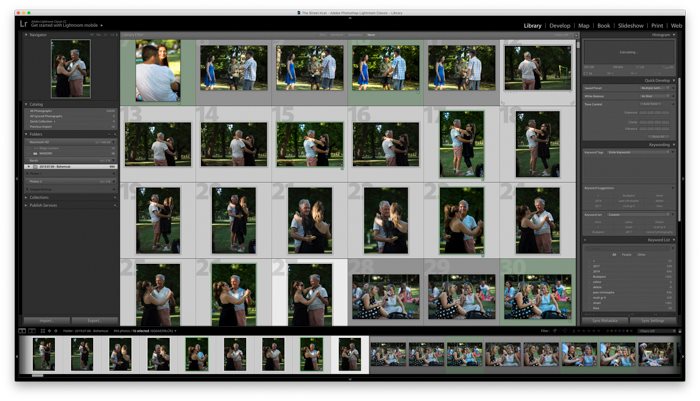
Rozšíření/Sbalení Stack
rozšířit zásobníku, budete muset pravým tlačítkem myši a vyberte Zásobník>Rozbalte položku Zásobníku. To vám umožní zobrazit všechny obrázky v tomto balíčku.
můžete také kliknout na číslo, které vidíte na zásobníku (vztahující se k tomu, kolik obrázků sedí uvnitř), abyste jej rozbalili.
je také možné vynaložit všechny stohy kliknutím na stohování>rozbalte všechny stohy.
sbalení zásobníku funguje podobným způsobem. Stohování > sbalit zásobník dělá to pro jednoho, kde jako stohování > Sbalit všechny stohy to dělá pro všechny z nich.
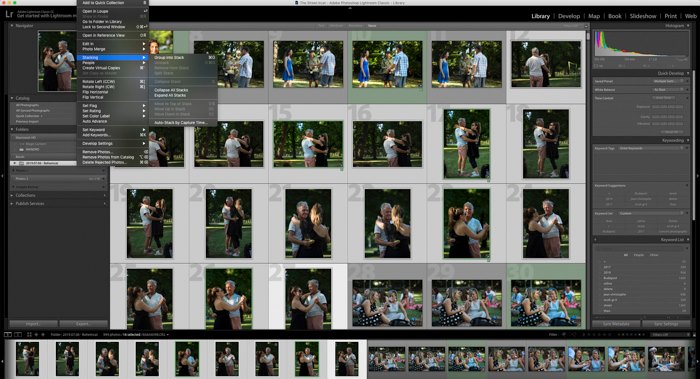
Odstranění/Přidání Obrázků Z/Do Stack
odstraněním obrázku ze zásobníku, budete mít to v Lightroom Develop modulu. Pokud jej odstraníte, odstraní se z Lightroom all-together.
fotografie>stohování>odebrat ze zásobníku odstraní obrázky, kde jako fotografie>Smazat fotografie je odstraní.
Chcete-li přidat obrázky do existujícího zásobníku, musíte vybrat zásobník a obrázky, které chcete zahrnout. Pak přejděte na fotografii>stohování>skupina do zásobníku.
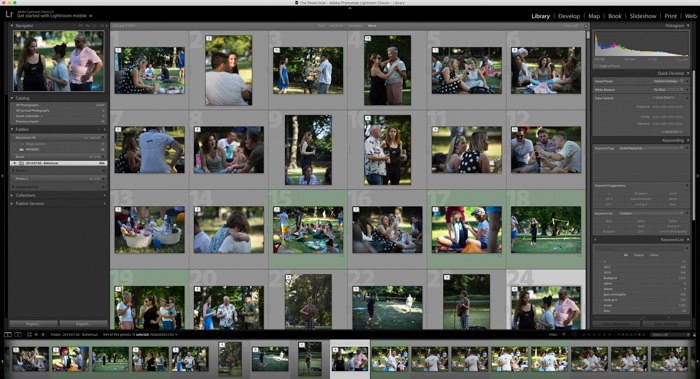
Přeskládání Obrázky
Pokud již nechcete obrázky naskládané, vyberte miniaturu v zásobníku, pak vyberte Fotografii>Stohování >Unstack.
Proč ne podívejte se na naše příspěvky o tom, jak Barvu Správně v Lightroom nebo nejlepší Lightroom sportovní předvolby další!